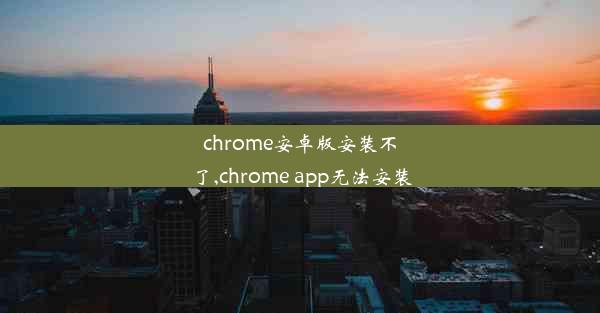连接了网络却无法访问互联网怎么弄—连接网络,但无法访问互联网
 谷歌浏览器电脑版
谷歌浏览器电脑版
硬件:Windows系统 版本:11.1.1.22 大小:9.75MB 语言:简体中文 评分: 发布:2020-02-05 更新:2024-11-08 厂商:谷歌信息技术(中国)有限公司
 谷歌浏览器安卓版
谷歌浏览器安卓版
硬件:安卓系统 版本:122.0.3.464 大小:187.94MB 厂商:Google Inc. 发布:2022-03-29 更新:2024-10-30
 谷歌浏览器苹果版
谷歌浏览器苹果版
硬件:苹果系统 版本:130.0.6723.37 大小:207.1 MB 厂商:Google LLC 发布:2020-04-03 更新:2024-06-12
跳转至官网

随着互联网的普及,网络连接已成为我们日常生活和工作的重要组成部分。有时我们可能会遇到连接了网络却无法访问互联网的情况,这给我们的工作和生活带来了不便。本文将详细探讨连接了网络却无法访问互联网的原因及解决方法,帮助读者解决这一常见问题。
原因分析
1. 网络设置问题:网络设置错误是导致无法访问互联网的常见原因。这包括IP地址配置错误、DNS服务器设置不当等。
- 在Windows系统中,可以通过控制面板中的网络和共享中心来检查和修改网络设置。
- 在Mac系统中,可以通过系统偏好设置中的网络选项来调整网络设置。
2. 路由器或调制解调器故障:路由器或调制解调器故障也可能导致无法访问互联网。
- 尝试重启路由器或调制解调器,有时简单的重启可以解决临时故障。
- 检查路由器或调制解调器的指示灯,确认设备是否正常工作。
3. 网络连接中断:网络连接中断可能是由于物理连接问题或网络运营商的问题。
- 检查网线是否连接牢固,或者尝试更换网线。
- 联系网络运营商,确认网络服务是否正常。
解决方法
1. 检查网络设置:确保网络设置正确无误。
- 在Windows系统中,进入控制面板,点击网络和共享中心,然后选择更改适配器设置。
- 在列表中找到您的网络适配器,右键点击并选择属性。
- 在属性窗口中,选择Internet协议版本4(TCP/IPv4),然后点击属性。
- 确保IP地址、子网掩码和默认网关设置正确。
2. 重启路由器或调制解调器:如果网络设置无误,尝试重启路由器或调制解调器。
- 断开电源,等待约30秒,然后重新连接电源。
- 等待设备完全启动后,再次尝试连接互联网。
3. 联系网络运营商:如果以上方法都无法解决问题,可能是网络运营商的问题。
- 联系网络运营商的客服,报告无法访问互联网的问题。
- 根据运营商的指导,进行进一步的故障排除。
其他可能的原因及解决方法
1. 防火墙或杀毒软件设置:某些防火墙或杀毒软件可能会阻止网络连接。
- 检查防火墙或杀毒软件的设置,确保它们不会阻止网络连接。
2. 系统问题:系统故障也可能导致无法访问互联网。
- 尝试重启计算机,或者运行系统修复工具。
3. 硬件故障:如果怀疑是硬件故障,可以尝试更换网络适配器或网线。
连接了网络却无法访问互联网是一个常见的问题,但通常可以通过一系列的故障排除步骤来解决。通过检查网络设置、重启设备、联系网络运营商等方法,大多数问题都可以得到解决。了解这些原因和解决方法,可以帮助我们在遇到类似问题时迅速找到解决方案,确保网络连接的稳定性和可靠性。